PR透视基本3D效果怎么使用教程讲解
溜溜自学 视频剪辑 2020-12-17 浏览:3837
PRemiere的透视基本3D功能可以让视频进行变换,放置到一些场景图里面,可以变得更加具有立体化。那么,PR透视基本3D效果怎么使用:首先就是这个“基本3D”的功能是在-效果-视频切换-透视-基本3D 里面。在接下来就是更加熟悉的操作步骤:素材的导入(图片或者视频都可以)。将素材导入时间线上之后,根据实际的情况来缩放时间线,达到最佳的显示比例。将“基本3D”的功能拖拽到素材上面,形成默认的基本3D效果。打开左上角的-特效控制台,找到新添加的“基本3D”功能参数。希望能帮助到有需要的人。
想要更深入的了解“PR”可以点击免费试听溜溜自学网课程>>
工具/软件
电脑型号:联想(Lenovo)天逸510S; 系统版本:联想(Lenovo)天逸510S; 软件版本:PR2018
pr透视基本3D效果怎么使用?
第1步
在premiere中导入一张图片和一个视频素材,拖入到右侧时间轴上
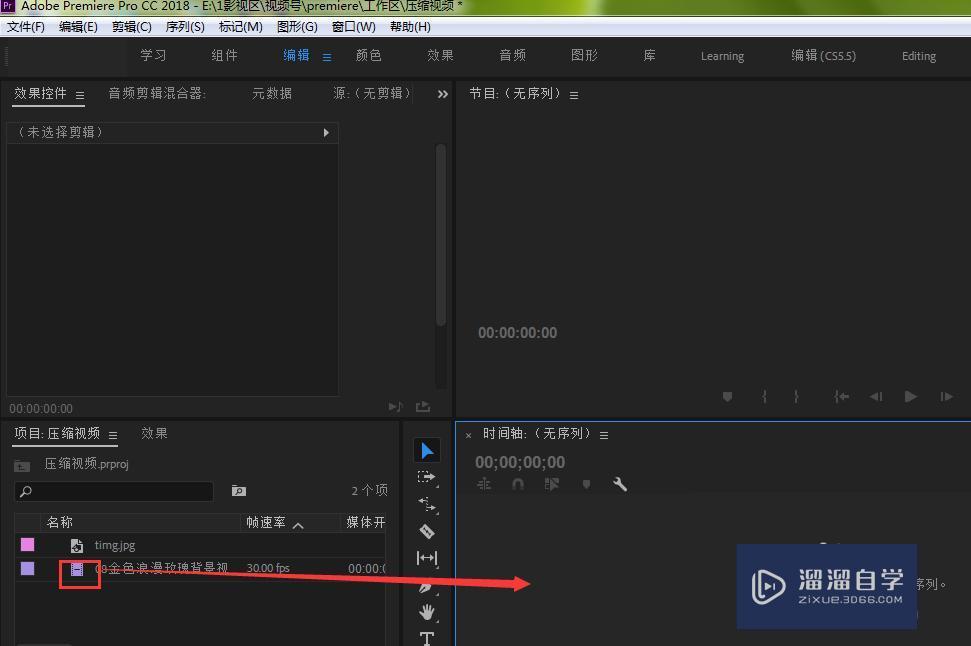
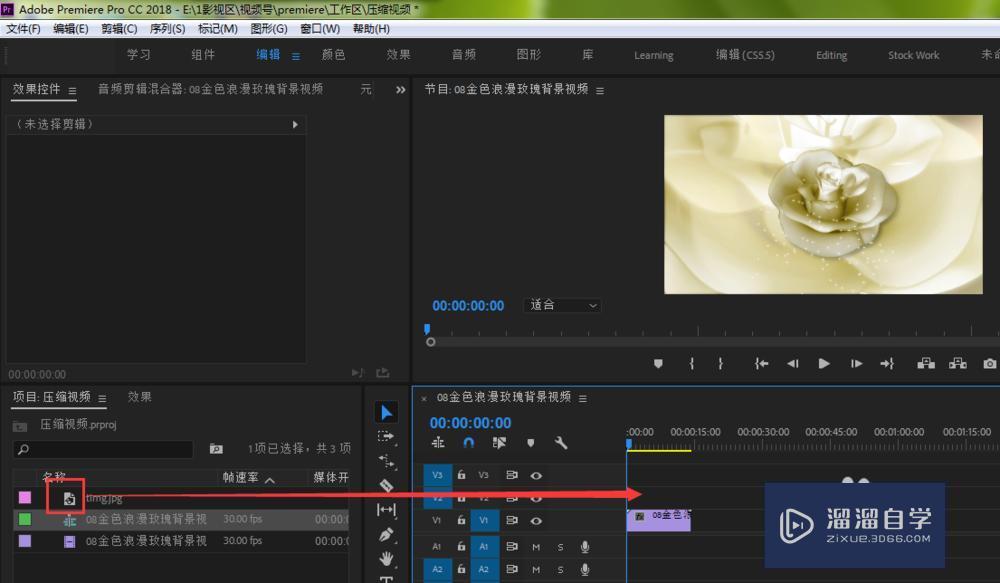
第2步
点击左侧的效果
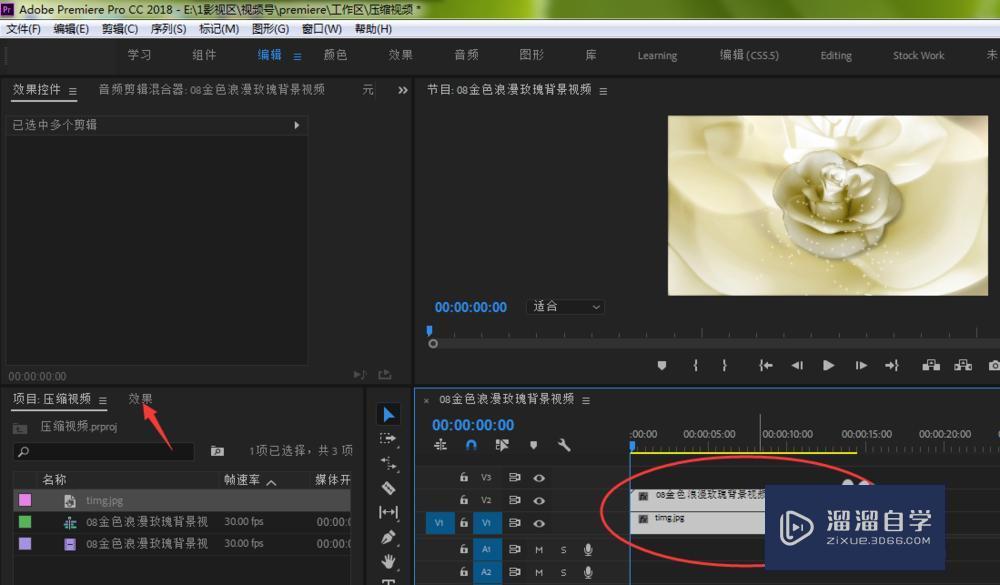
第3步
打开视频效果
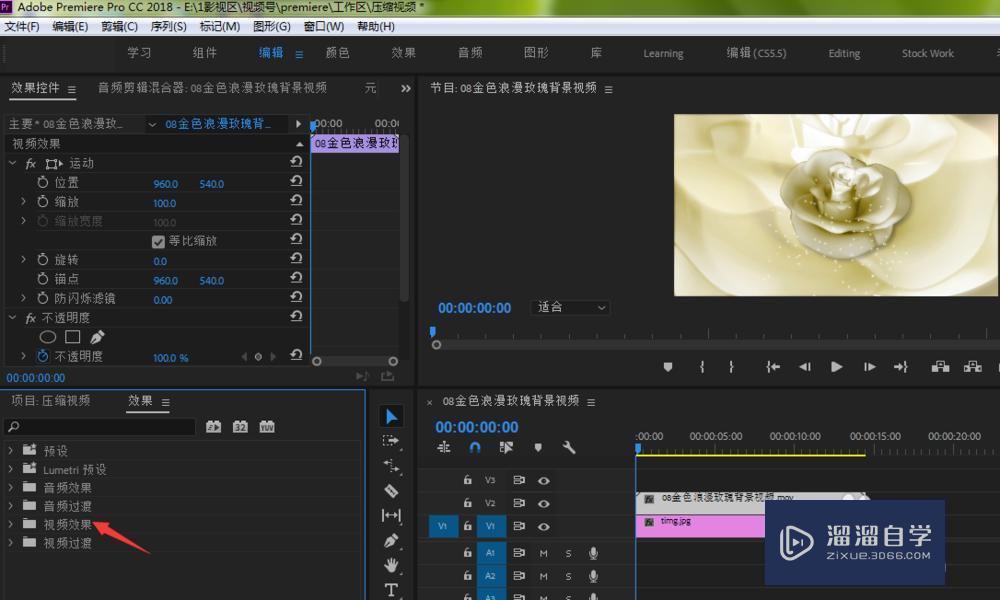
第4步
打开透视
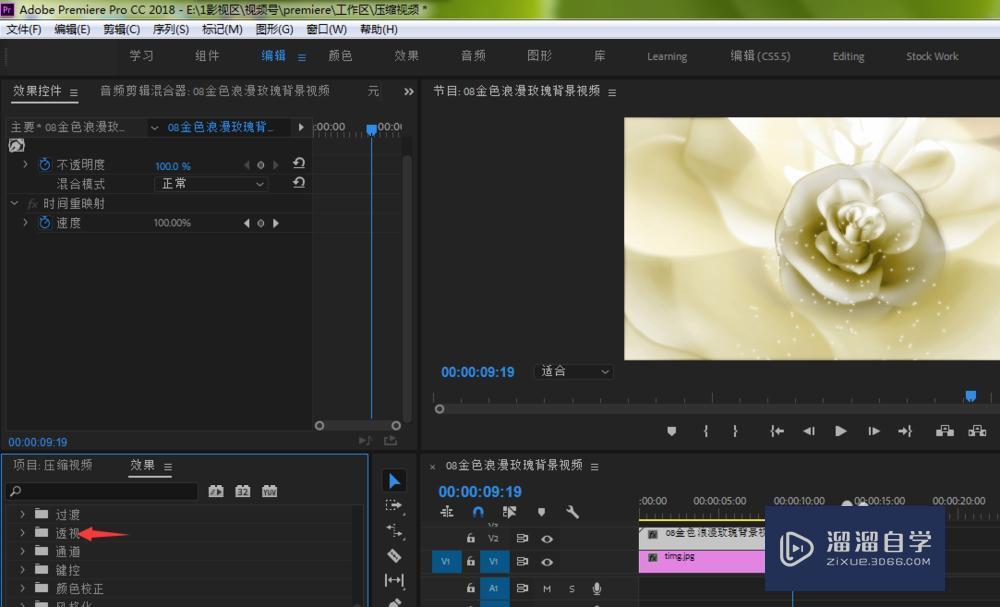
第5步
在透视栏目下把【基本3D】拖入右侧的视频上
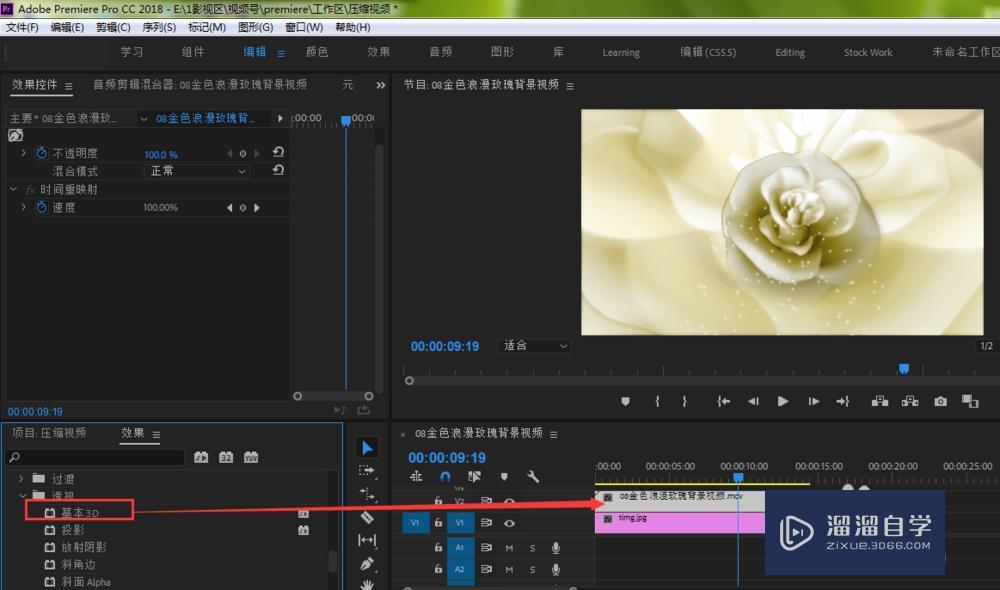
第6步
这时,我们在效果控件栏目下,把基本3D的旋转、倾斜、与图像的距离等参数进行调整,直到与电视屏幕差不多大小,然后点击【扭曲】
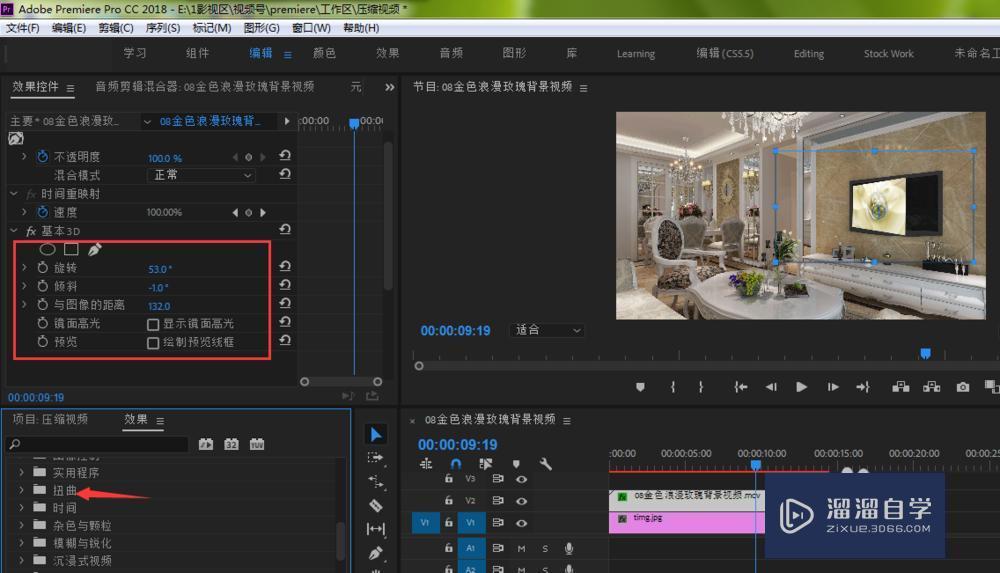
第7步
把边角定位拖入到视频当中
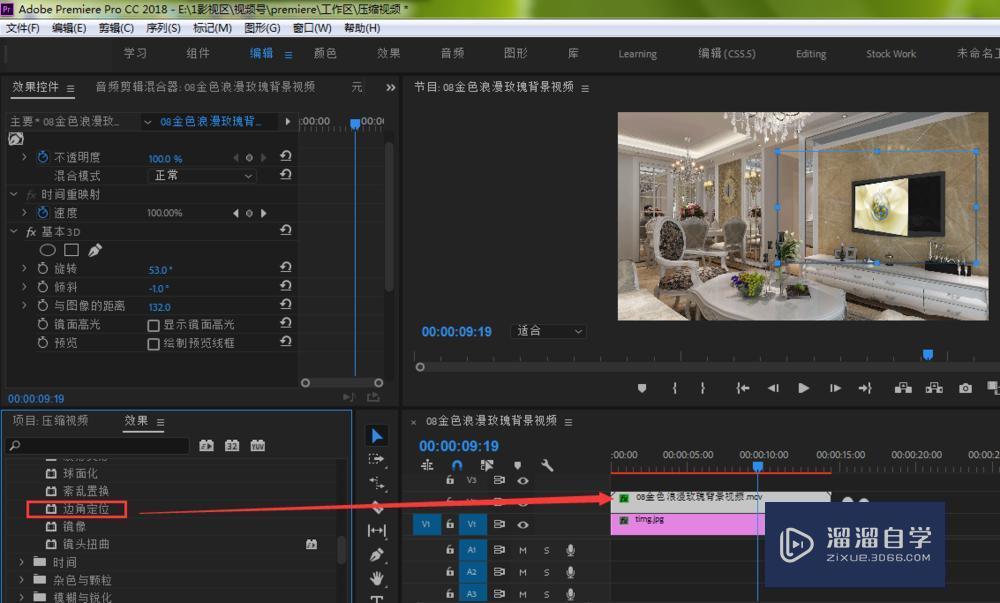
第8步
点击效果控件下的【边角定位】,视频中将出现四个锚点,用鼠标各个点击拖动到电视屏幕的四个顶角,直到重合一起
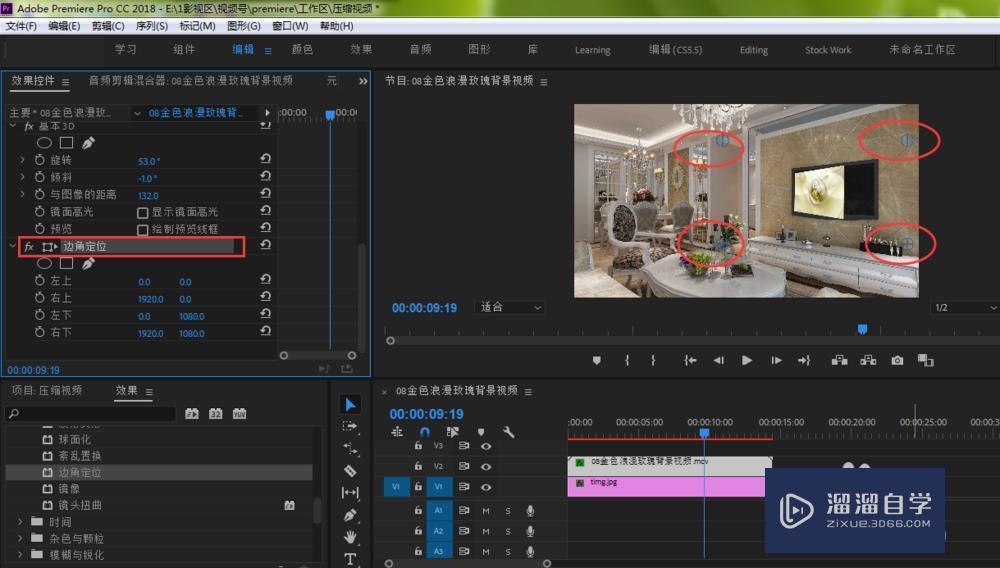
第9步
如下图所示,我们将把视频放置到图片中的电视机屏幕里面,点击播放即可看到效果
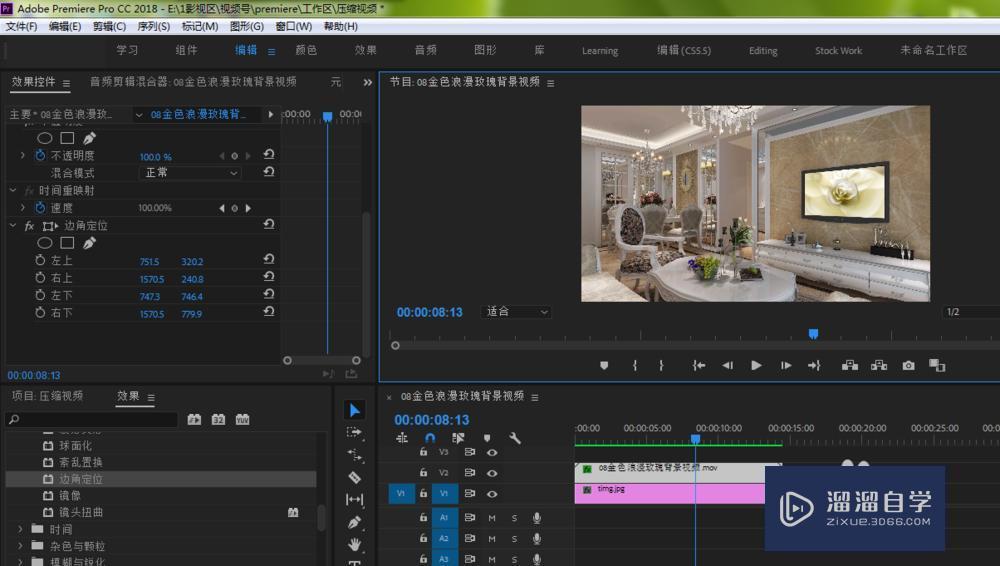
相关文章
距结束 09 天 21 : 34 : 16
距结束 01 天 09 : 34 : 16
首页






